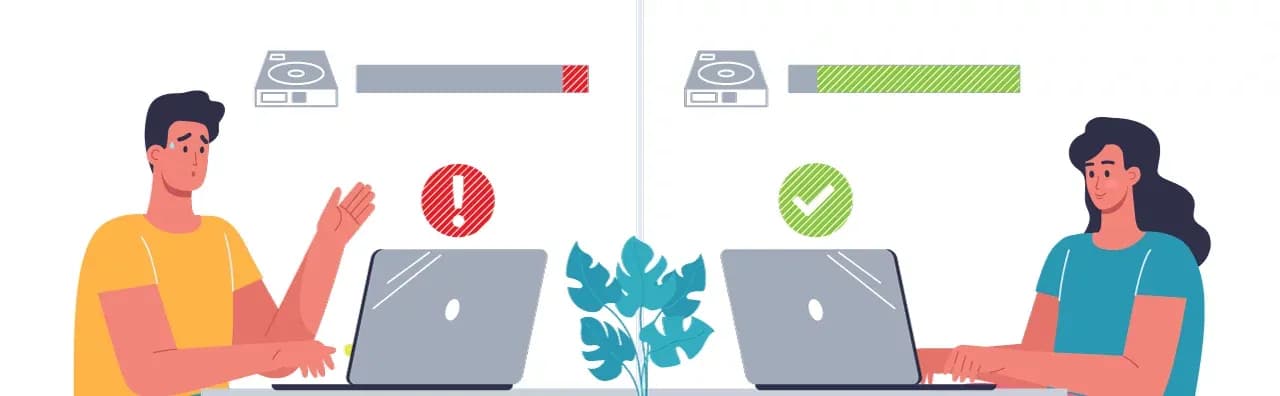Zmiana dysku magazynującego w Photoshopie jest kluczowym krokiem dla zapewnienia optymalnej wydajności programu. W miarę jak pracujesz nad większymi projektami, może się zdarzyć, że dostępna przestrzeń na dysku scratch stanie się niewystarczająca, co może prowadzić do problemów z wydajnością. W tym artykule dowiesz się, jak łatwo zmienić ustawienia dysku magazynującego, aby uniknąć frustracji związanej z zapełnieniem dysku oraz jak wykorzystać szybkie dyski SSD dla lepszej efektywności pracy w Photoshopie.
Postępując zgodnie z naszym przewodnikiem, szybko nauczysz się, jak skonfigurować nowy dysk scratch, a także jak rozwiązywać typowe problemy, które mogą się pojawić. Dzięki tym informacjom, twoja praca w Photoshopie stanie się bardziej płynna, a ty zyskasz więcej czasu na kreatywne działania.
Najistotniejsze informacje:
- Aby zmienić dysk magazynujący w Photoshopie, przejdź do menu Edycja > Preferencje > Dyski magazynujące.
- Możesz ustawić nowy dysk, nawet jeśli Photoshop nie uruchamia się, przytrzymując odpowiednie klawisze podczas uruchamiania.
- Użycie szybkiego dysku SSD jako dysku scratch poprawia wydajność programu.
- Dyski SSD podłączone przez porty o wysokiej przepustowości, takie jak Thunderbolt, są najlepszym wyborem.
- Regularne sprawdzanie i zarządzanie ustawieniami dysku scratch może zapobiec problemom z wydajnością.
Jak zmienić ustawienia dysku magazynującego w Photoshopie dla lepszej wydajności?
Aby zmienić dysk magazynujący w Photoshopie, musisz wykonać kilka prostych kroków. Zmiana ustawień dysku scratch jest kluczowa, aby zapewnić płynne działanie programu, zwłaszcza podczas pracy z dużymi plikami. Właściwe skonfigurowanie dysku może znacząco wpłynąć na wydajność i szybkość działania Photoshopa, co jest istotne dla każdego użytkownika.
Rozpocznij od uruchomienia programu Photoshop, a następnie przejdź do menu preferencji, gdzie możesz dostosować ustawienia dysku magazynującego. Pamiętaj, że zmiana dysku scratch nie tylko poprawi wydajność, ale także pomoże uniknąć problemów związanych z brakiem miejsca na dysku. W poniższych sekcjach przedstawimy szczegółowe kroki, jak to zrobić.
Krok po kroku: Zmiana dysku scratch w Photoshopie
Aby zmienić dysk scratch w Photoshopie, wykonaj następujące kroki. Otwórz program, a następnie przejdź do menu Edycja > Preferencje > Dyski magazynujące (na Windows) lub Photoshop > Ustawienia > Dyski magazynujące (na macOS). W oknie dialogowym Preferencje zobaczysz listę dostępnych dysków. Zaznacz pole wyboru obok dysku, który chcesz użyć jako nowy dysk magazynujący, a następnie usuń zaznaczenie z dysku, którego nie chcesz używać.
Aby zmienić kolejność dysków magazynujących, możesz skorzystać z przycisków strzałek w tym samym oknie dialogowym. Po dokonaniu zmian kliknij przycisk OK, aby zapisać ustawienia. Aby zastosować nowe ustawienia, konieczne będzie ponowne uruchomienie programu Photoshop. Te proste kroki pozwolą ci na efektywne zarządzanie dyskiem magazynującym.
Jak sprawdzić aktualne ustawienia dysku scratch w programie?
Aby sprawdzić aktualne ustawienia dysku scratch w Photoshopie, otwórz program i przejdź do menu Edycja > Preferencje > Dyski magazynujące (Windows) lub Photoshop > Ustawienia > Dyski magazynujące (macOS). W oknie dialogowym Preferencje zobaczysz listę wszystkich dostępnych dysków oraz ich aktualny status. Możesz szybko zidentyfikować, który dysk jest aktualnie ustawiony jako dysk scratch.
Warto regularnie sprawdzać te ustawienia, zwłaszcza jeśli pracujesz z dużymi plikami lub zauważasz spowolnienia w działaniu programu. Utrzymanie odpowiednich ustawień dysku magazynującego pozwoli na uniknięcie problemów z wydajnością i zapewni płynność pracy w Photoshopie.
- Wybierz dysk o największej dostępnej przestrzeni, aby uniknąć problemów z wydajnością.
- Upewnij się, że dysk jest szybki, najlepiej SSD, co znacznie poprawi efektywność.
- Regularnie sprawdzaj ustawienia, aby dostosować je do zmieniających się potrzeb projektów.
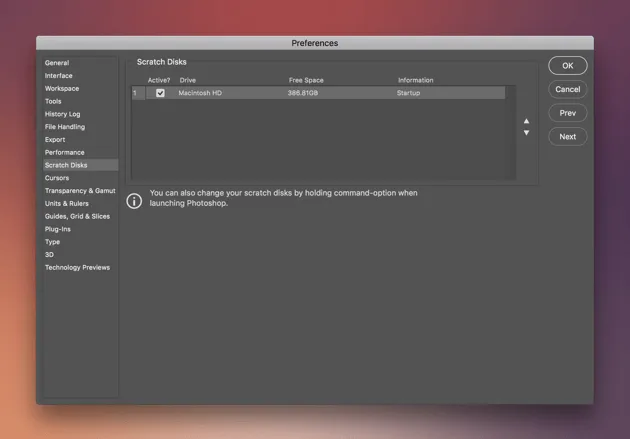
Rozwiązywanie problemów z dyskiem scratch w Photoshopie
Jeśli napotykasz problemy z dyskiem scratch w Photoshopie, istnieje kilka typowych sytuacji, które mogą wpłynąć na wydajność programu. Najczęściej występującym problemem jest brak miejsca na dysku, co może uniemożliwić uruchomienie aplikacji. W takich przypadkach konieczne jest podjęcie odpowiednich kroków, aby rozwiązać te trudności i przywrócić normalne działanie Photoshopa.
Warto również zwrócić uwagę na inne problemy, które mogą wystąpić w związku z dyskiem scratch, takie jak błędy przy próbie zapisu plików czy spowolnienia działania programu. W poniższej tabeli przedstawiamy najczęstsze problemy związane z dyskiem scratch oraz proponowane rozwiązania, które pomogą ci w ich szybkim usunięciu.
Co zrobić, gdy Photoshop nie uruchamia się z powodu pełnego dysku?
Gdy Photoshop nie uruchamia się z powodu pełnego dysku scratch, istnieje kilka kroków, które możesz podjąć. Po pierwsze, spróbuj uruchomić program, przytrzymując klawisze Command + Option (macOS) lub Control + Alt (Windows). To pozwoli ci na wybranie nowego dysku, który może być użyty jako dysk scratch. Wybierz dysk z wystarczającą ilością wolnego miejsca, aby umożliwić uruchomienie aplikacji.
Jeśli masz możliwość, sprawdź również inne dyski pod kątem dostępnej przestrzeni i przesuń pliki na inne nośniki, aby zwolnić miejsce. Po uruchomieniu Photoshopa, rozważ także usunięcie niepotrzebnych plików tymczasowych, które mogą zajmować cenną przestrzeń na dysku.
| Problem | Rozwiązanie |
|---|---|
| Photoshop nie uruchamia się z powodu pełnego dysku | Uruchom program przytrzymując Command + Option (macOS) lub Control + Alt (Windows) i wybierz nowy dysk. |
| Spowolnienie działania programu | Sprawdź dostępność miejsca na dysku scratch i usuń niepotrzebne pliki tymczasowe. |
| Błędy przy zapisie plików | Upewnij się, że dysk scratch ma wystarczająco dużo wolnego miejsca oraz że nie jest uszkodzony. |
Jak rozwiązać problemy z wydajnością związane z dyskiem scratch?
Problemy z wydajnością w Photoshopie mogą być często spowodowane niewłaściwymi ustawieniami dysku scratch. Aby poprawić wydajność, upewnij się, że na wybranym dysku jest wystarczająco dużo wolnego miejsca. Zbyt mała ilość miejsca na dysku może prowadzić do spowolnienia działania programu oraz do błędów podczas pracy z dużymi plikami. Regularne czyszczenie dysku z niepotrzebnych plików tymczasowych również może przynieść znaczną poprawę.
Innym ważnym krokiem jest optymalizacja ustawień dysku scratch. Rozważ użycie szybkiego dysku SSD jako dysku scratch, ponieważ oferuje on znacznie lepsze czasy odczytu i zapisu w porównaniu do tradycyjnych dysków HDD. Dodatkowo, jeśli masz więcej niż jeden dysk, warto je skonfigurować tak, aby Photoshop mógł korzystać z kilku dysków jednocześnie, co również zwiększy wydajność. Przemyślane zarządzanie dyskami przyczyni się do płynniejszej pracy w programie.
Dlaczego dyski SSD poprawiają wydajność pracy w Photoshopie?
Dyski SSD (Solid State Drive) znacząco poprawiają wydajność pracy w Photoshopie dzięki ich wysokim prędkościom odczytu i zapisu. W porównaniu do tradycyjnych dysków HDD, SSD nie mają ruchomych części, co pozwala na znacznie szybsze przetwarzanie danych. To oznacza, że Photoshop może szybciej otwierać pliki, zapisywać zmiany i przetwarzać efekty, co jest kluczowe w przypadku pracy z dużymi projektami graficznymi.
Dodatkowo, czasy dostępu do danych na dyskach SSD są znacznie krótsze, co minimalizuje opóźnienia podczas pracy. Użytkownicy doświadczają mniejszych zacięć i płynniejszej pracy, co pozwala na bardziej efektywną kreatywną pracę. Dlatego, inwestując w dysk SSD jako dysk scratch, można zauważyć znaczną poprawę wydajności i komfortu pracy w Photoshopie.
Jak skonfigurować dysk SSD jako dysk scratch w Photoshopie?
Aby skonfigurować dysk SSD jako dysk scratch w Photoshopie, najpierw upewnij się, że dysk jest poprawnie podłączony do komputera. Następnie uruchom program Photoshop i przejdź do menu Edycja > Preferencje > Dyski magazynujące (na Windows) lub Photoshop > Ustawienia > Dyski magazynujące (na macOS). W oknie dialogowym Preferencje zaznacz pole wyboru obok SSD, który chcesz użyć jako dysk scratch, a następnie usuń zaznaczenie z innych dysków, które nie mają być używane.
Po dokonaniu wyboru, kliknij przycisk OK, aby zapisać zmiany. Aby zastosować nowe ustawienia, musisz ponownie uruchomić program. Po tych krokach, Photoshop będzie korzystać z wybranego dysku SSD jako dysku scratch, co przyczyni się do poprawy wydajności i płynności pracy.
Jak efektywnie zarządzać przestrzenią na dysku scratch w Photoshopie?
Efektywne zarządzanie przestrzenią na dysku scratch w Photoshopie może znacznie zwiększyć komfort pracy i wydajność. Warto regularnie monitorować, jakie pliki tymczasowe są generowane przez program, a następnie je usuwać. Można to zrobić za pomocą narzędzi do czyszczenia dysku lub ręcznie, co pozwoli na zwolnienie cennego miejsca. Dodatkowo, warto zainwestować w oprogramowanie do zarządzania plikami, które automatycznie identyfikuje i usuwa niepotrzebne pliki, co znacząco ułatwi utrzymanie porządku na dysku.
W kontekście przyszłych trendów, warto również zwrócić uwagę na rozwój technologii chmurowych. Przechowywanie plików w chmurze może być doskonałym rozwiązaniem dla osób pracujących z dużymi projektami, które wymagają dużej przestrzeni dyskowej. Integracja Photoshopa z chmurą pozwala na łatwe zarządzanie plikami oraz dostęp do nich z różnych urządzeń, co zwiększa elastyczność pracy. Warto rozważyć takie rozwiązania, aby nie tylko poprawić wydajność, ale także uprościć procesy pracy w programie.